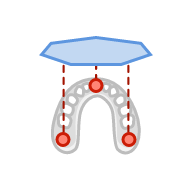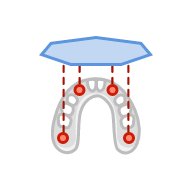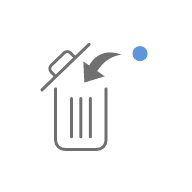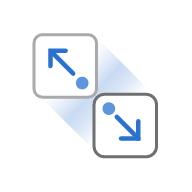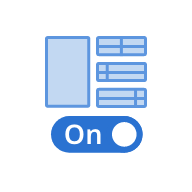Alinee los datos con el plano oclusal virtual para colocar correctamente los datos en la base.
Si la alineación ya se ha realizado en Medit Scan for Clinics o Medit Scan for Labs, puede omitir este paso. No obstante, se recomienda verificar la alineación para garantizar la correcta colocación de los datos en la base.
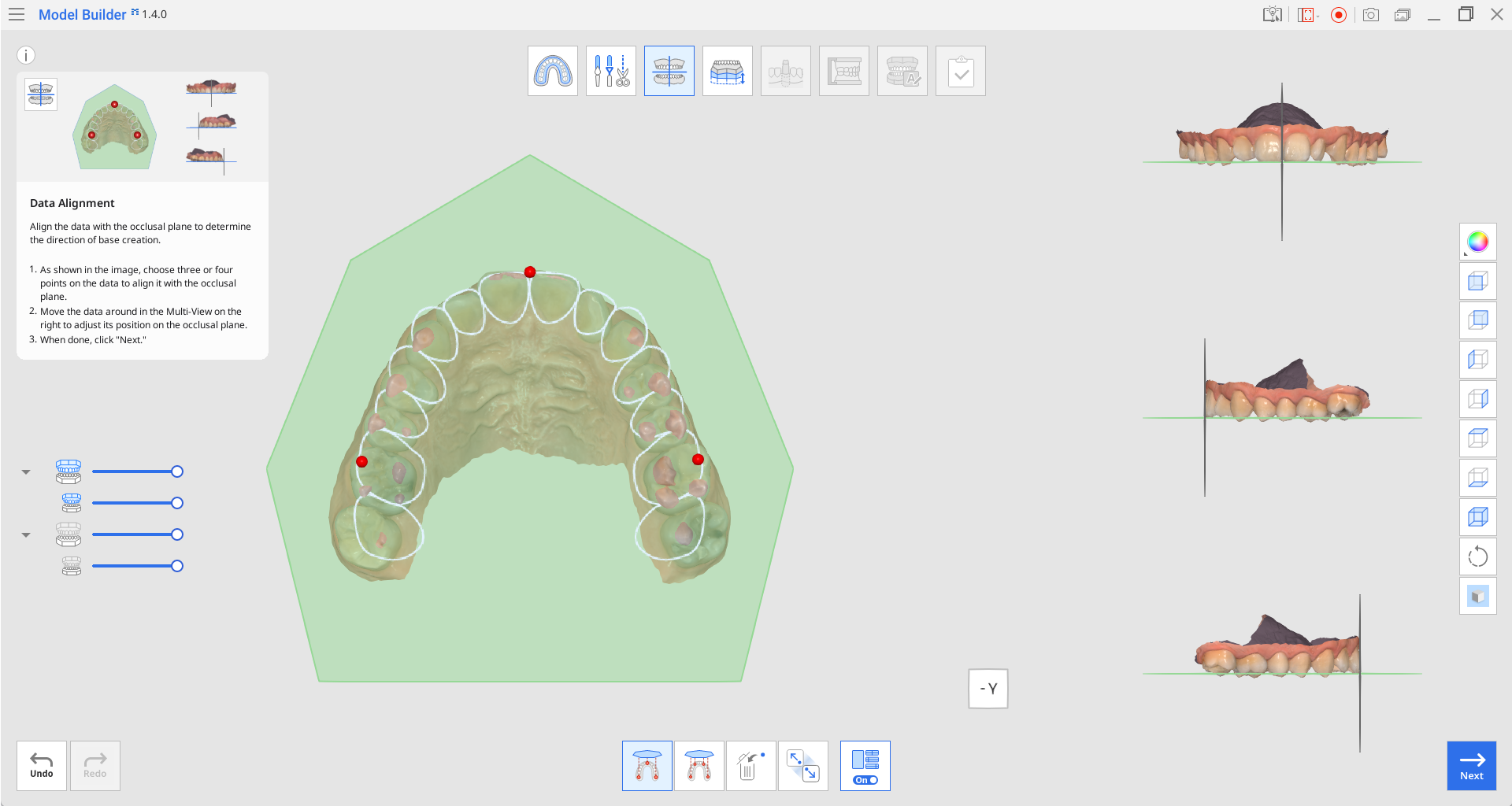
Caja de herramientas
| Alinear el plano de oclusión en base a tres puntos | Seleccione tres puntos del maxilar o de la mandíbula para alinearlos con el plano oclusal. |
| Alineación con el plano oclusal por cuatro puntos | Seleccione cuatro puntos del maxilar o la mandíbula para alinearlos con el plano oclusal. Es conveniente cuando no hay dientes anteriores. |
| Eliminar punto marcador | Elimina los puntos seleccionados para la alineación. |
| Separar datos | Separe los datos alineados y muévalos a la posición original. |
| Vista múltiple | Cuando está encendida, esta función muestra los datos desde cuatro ángulos distintos. |
Como muestra la siguiente imagen, seleccione tres o cuatro puntos en los datos. Entonces se alineará automáticamente con el plano oclusal.
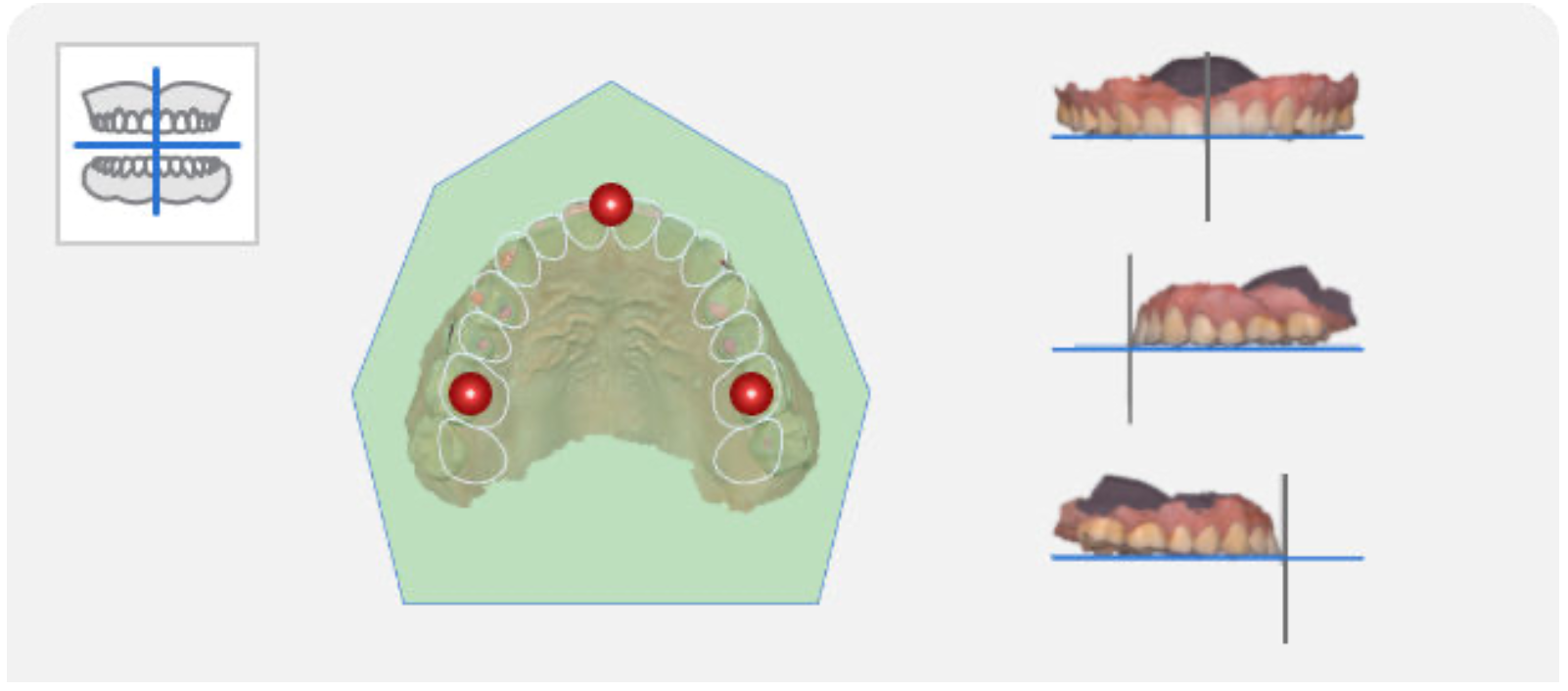
🔎Nota
Si no hay dientes anteriores, haga clic en "Alinear con el plano oclusal por Cuatro puntos" en la parte inferior de la pantalla y seleccione cuatro puntos en los dientes correspondientes en ambos lados.
Ajuste los datos alrededor en la Vista múltiple de la derecha para ajustar su posición en el plano oclusal.
Desactive la vista múltiple para mostrar en pantalla sólo la parte del plano oclusal.

🔎Nota
Utilice la Vista en cubo en la parte inferior de cada vista para una orientación flexible del entorno 3D.

🔎Nota
Como se muestra a continuación, es posible que la base no se cree correctamente si el modelo está desalineado. Asegúrese de que el modelo esté correctamente alineado para obtener mejores resultados.
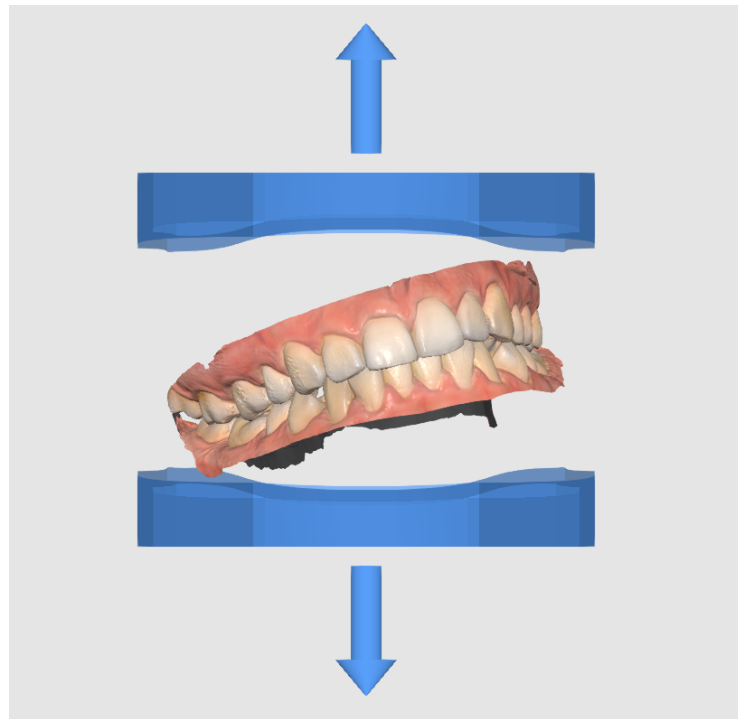
Haga clic en "Siguiente" cuando haya terminado.